Instagram no ofrece una opción integrada para descargar todas las fotos de Instagram a la vez, lo que dificulta que los usuarios respalden sus publicaciones, historias e imágenes de perfil. Sin embargo, varios métodos te permiten guardar toda tu biblioteca de Instagram de manera eficiente. Ya sea que necesites descargar todas las imágenes de Instagram para almacenamiento personal o transferirlas a otra plataforma, esta guía ofrece las soluciones más fáciles.
En este artículo
- Parte 1: ¿Cómo acceder y descargar todo tu contenido de Instagram?
- Parte 2: La forma más fácil de descargar todas las fotos de Instagram
- Parte 3: ¿Cómo descargar rápida y fácilmente todas las fotos de Instagram a tu iPhone?
- Parte 4: ¿Cómo descargar todas las fotos de Instagram en una PC?
- Parte 5: ¿Cómo descargar todas las fotos de Instagram con la extensión Edge?
- Conclusión
- Preguntas frecuentes
Parte 1: ¿Cómo acceder y descargar todo tu contenido de Instagram?
Instagram ofrece una forma oficial de descargar todas las fotos, historias y datos de la cuenta utilizando su herramienta de solicitud de datos incorporada. Este método asegura que obtengas una copia de seguridad completa de tus fotos, videos y otros datos de la cuenta.
Pasos para acceder y descargar todo tu contenido de Instagram
Paso 1: Abrir la configuración de Instagram
Ve a tu perfil de Instagram, toca las tres líneas horizontales (☰) en la esquina superior derecha y selecciona Configuración en el menú.
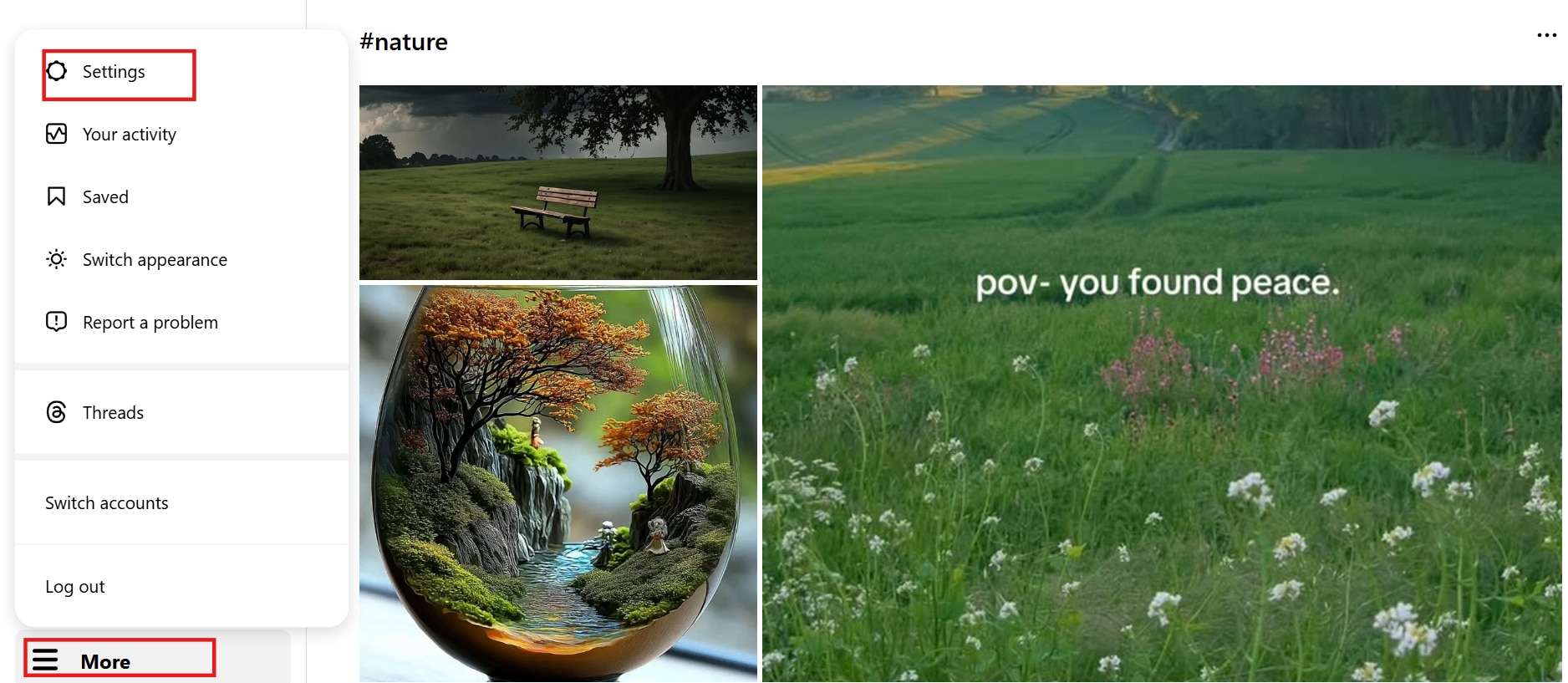
Paso 2: Ir al Centro de cuentas de Meta
En el menú de Configuración, abre el Centro de cuentas de Meta, ve a Tu información y permisos, y selecciona Descargar tu información.
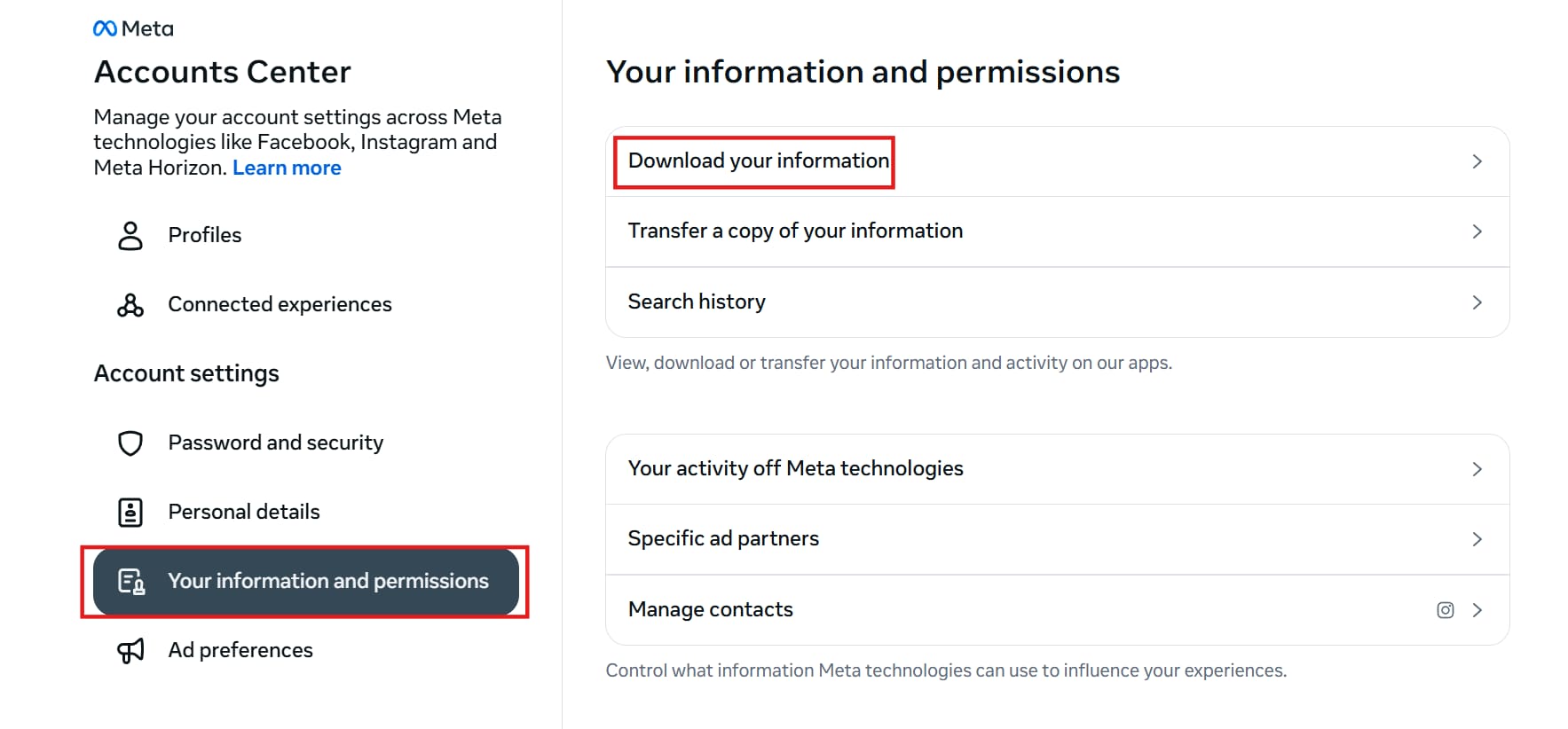
Paso 3: Elegir las opciones de descarga
Selecciona Descargar o Transferir información y luego elige tu cuenta de Instagram. Elige entre "Toda la información disponible" o "Parte de tu información" y selecciona "Contenido" para incluir solo fotos, videos, Reels e historias.
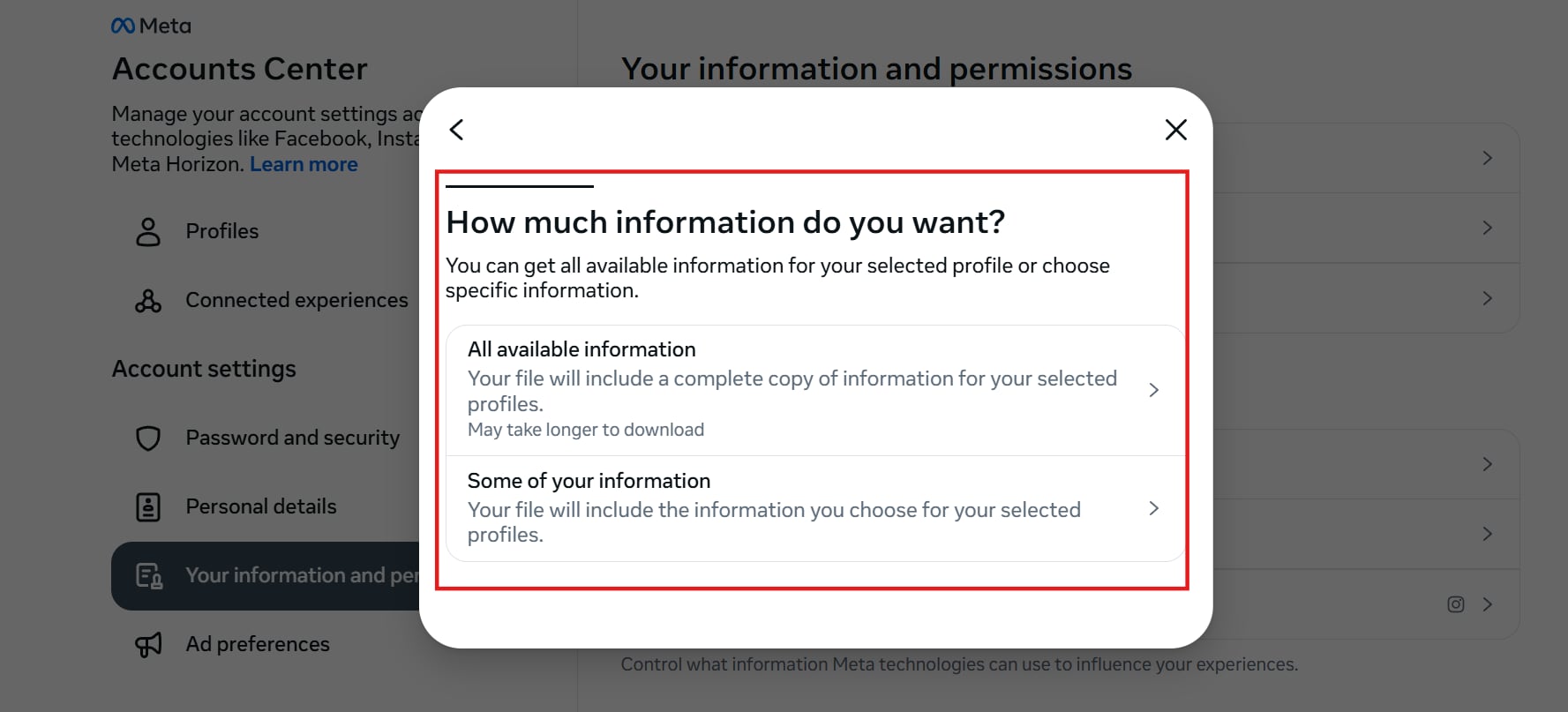
Paso 4: Seleccionar almacenamiento y descargar archivos
Elige si quieres descargar los archivos en tu dispositivo o transferirlos a Google Drive o Dropbox. Después de seleccionar el rango de fechas y la calidad, toca Crear archivos o Iniciar transferencia. Meta te enviará un correo cuando tus archivos estén listos y tendrás cuatro días para descargarlos.
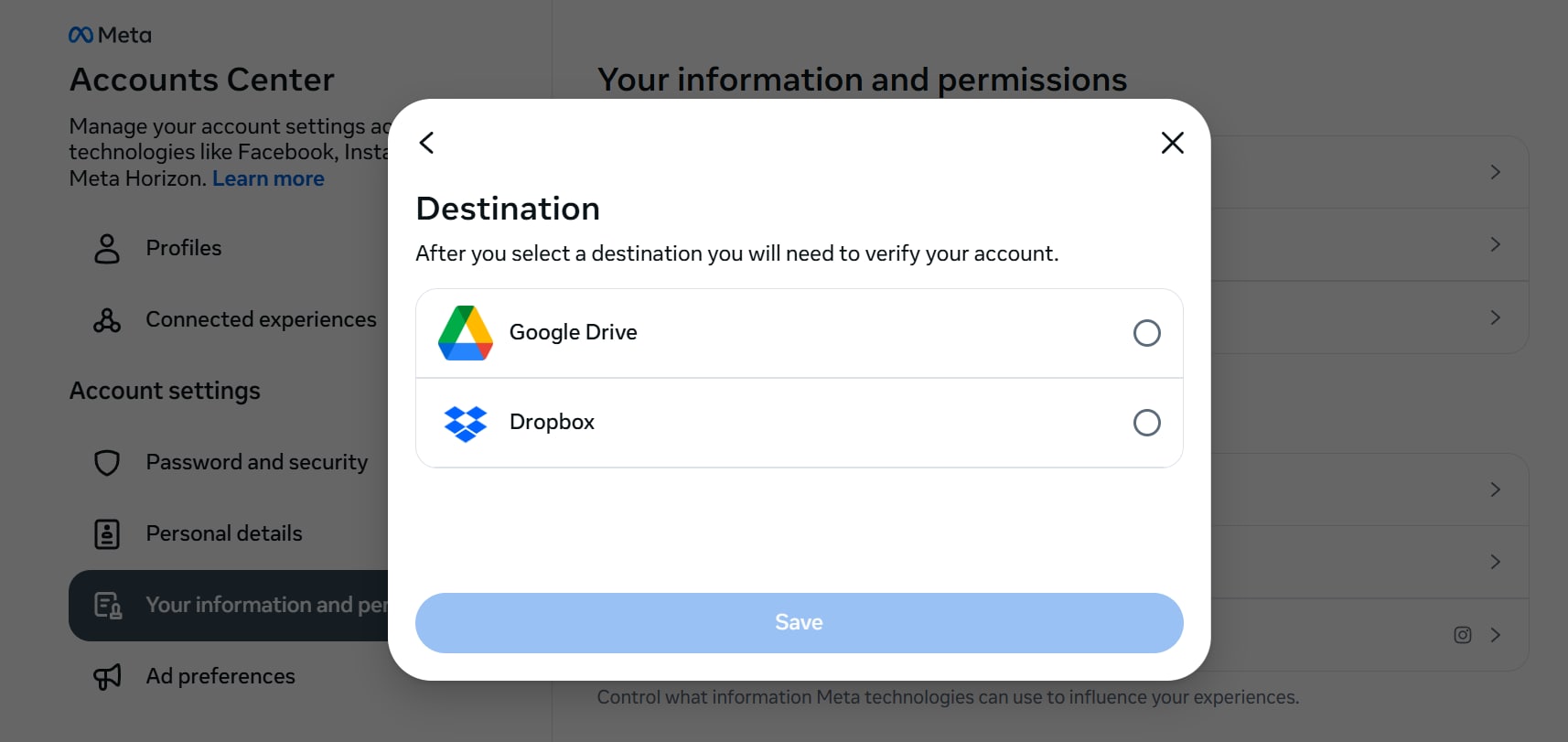
Parte 2: La forma más fácil de descargar todas las fotos de Instagram
UniConverter
Si quieres descargar fotos de Instagram todas a la vez, UniConverter ofrece una solución sencilla y completa. Superando las limitaciones de las herramientas básicas de descarga, permite a los usuarios guardar sin esfuerzo perfiles completos o conjuntos específicos de imágenes en lote. Esta función reduce de forma significativa el tiempo y el esfuerzo que normalmente implica descargar archivos manualmente. Ya sea que tu objetivo sea crear una copia de seguridad completa o archivar tu contenido de Instagram para usarlo en el futuro, UniConverter ofrece una experiencia eficiente y fácil de usar.
El mejor descargador de imágenes
Funciones claves
- Descarga masiva con un solo clic: Descarga fácilmente todas las fotos, videos e historias de Instagram a la vez sin tener que seleccionarlas una por una.
- Conservación de la calidad original: Guarda el contenido en la resolución más alta disponible, sin compresión ni pérdida de calidad.
- Opciones de formato de archivo flexibles: Permite convertir las imágenes y videos descargados de Instagram a varios formatos, incluyendo JPG, PNG y MP4.
- Procesamiento rápido y eficiente: Extrae y descarga contenido de Instagram rápidamente, ahorrando tiempo gracias a su alto rendimiento.
- Organizador de medios integrado: Categoriza automáticamente los archivos descargados, lo que facilita la gestión y el acceso a tu contenido de Instagram.
Pasos para descargar todas las fotos de Instagram usando UniConverter
Paso 1: Abrir UniConverter y seleccionar Instagram Downloader
Abre Wondershare UniConverter en tu ordenador y ve a la pestaña Inicio desde el menú lateral izquierdo. En la sección Imagen, localiza la herramienta Instagram Downloader. Haz clic en ella para abrir la interfaz del descargador, donde podrás introducir el enlace de una publicación o perfil de Instagram para descargar fotos y videos en alta calidad.
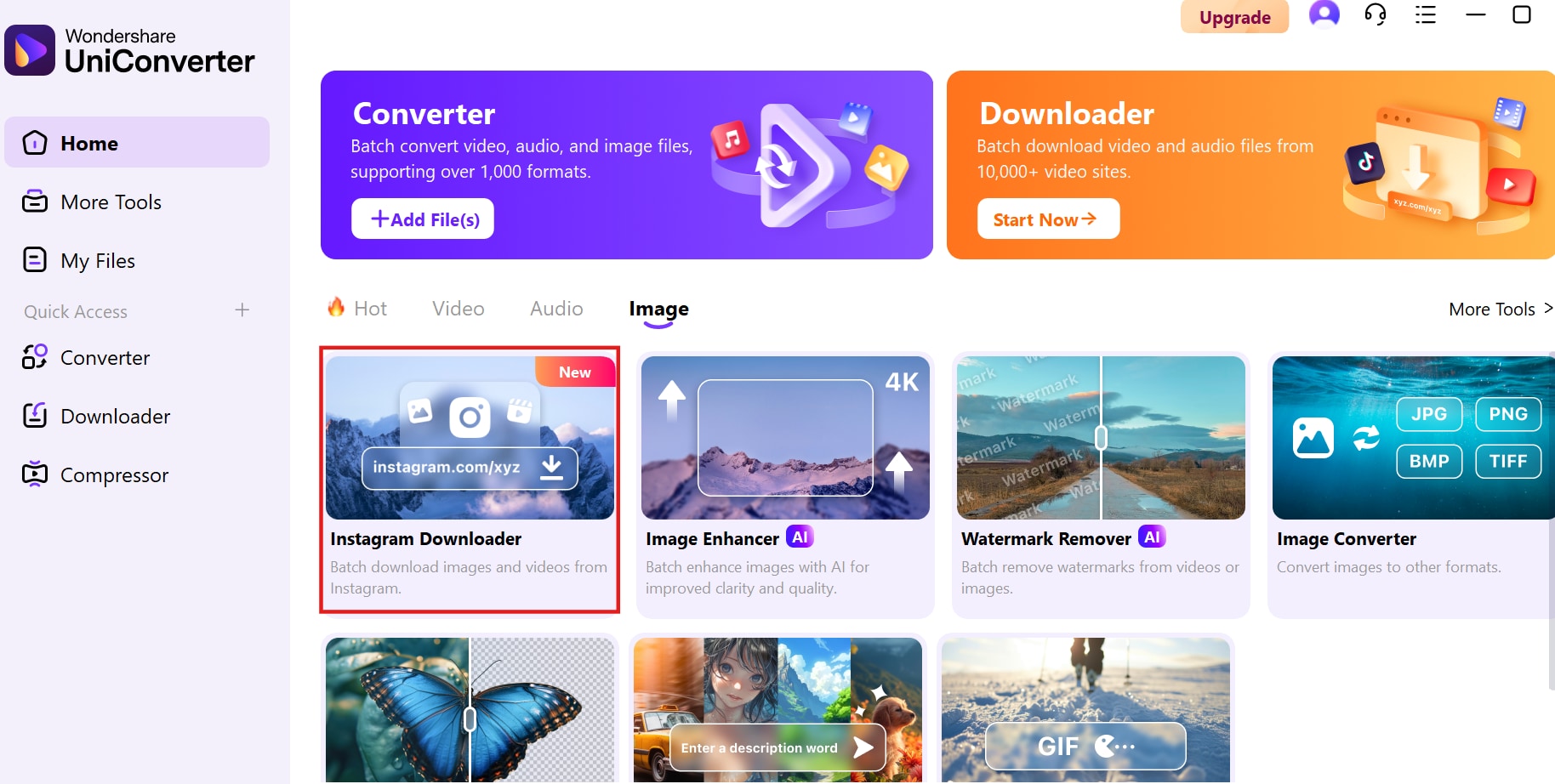
Paso 2: Pegar y analizar el enlace de Instagram
Copia el enlace de la imagen que quieres descargar. Abre Instagram Downloader en UniConverter, pega el enlace copiado en el campo de entrada y haz clic en el botón Analizar. La herramienta procesará el enlace y obtendrá la resolución más alta disponible de la imagen para su descarga.
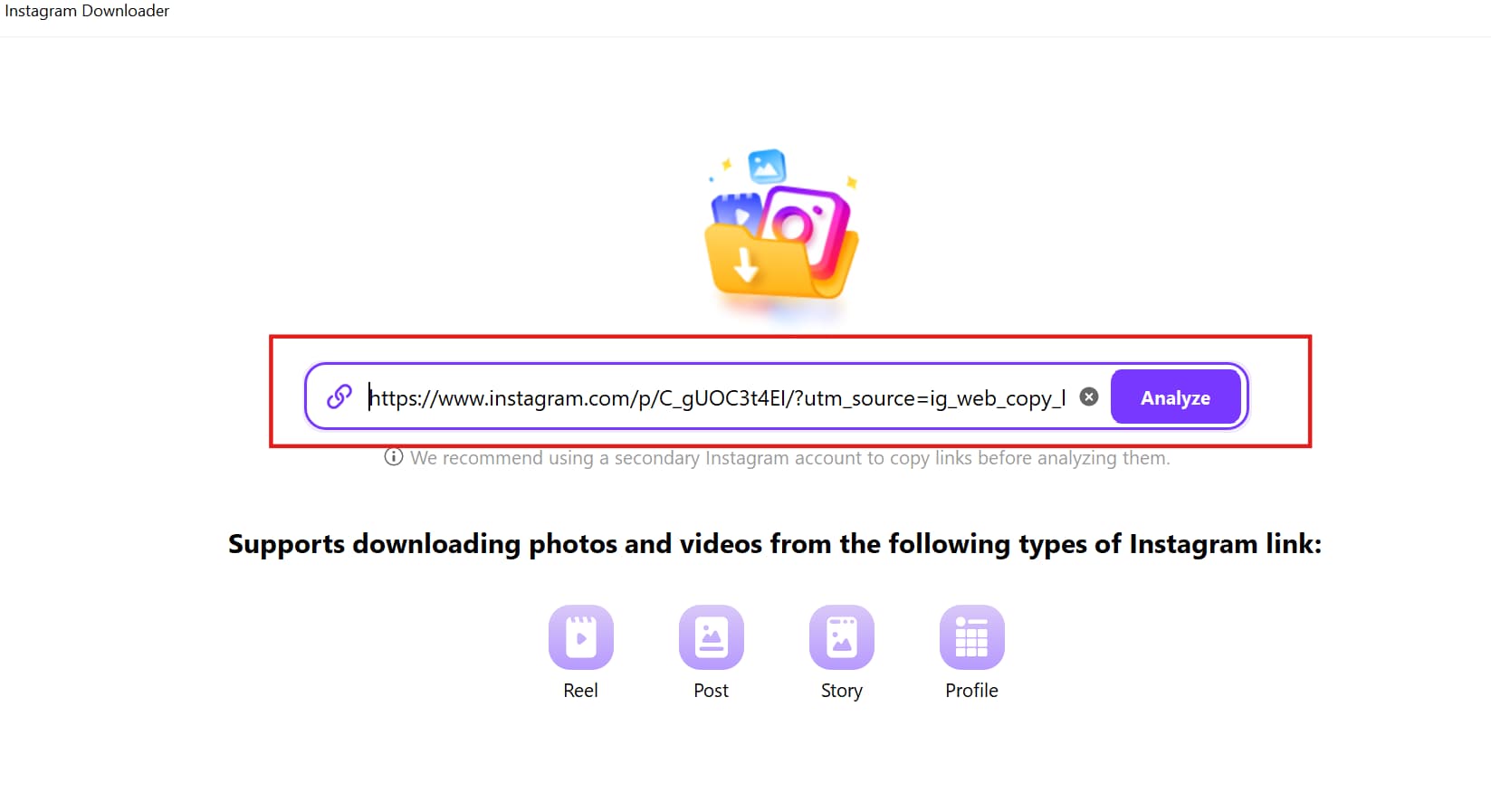
Paso 3: Descargar y guardar las fotos de Instagram
Una vez completado el análisis, UniConverter mostrará la vista previa junto con la resolución disponible. Elige la ubicación donde quieres guardar la imagen descargada seleccionando una carpeta en la opción "Guardar en" que se encuentra en la parte inferior izquierda. Por último, haz clic en el botón Descargar para guardar la foto de Instagram en alta calidad en tu dispositivo.
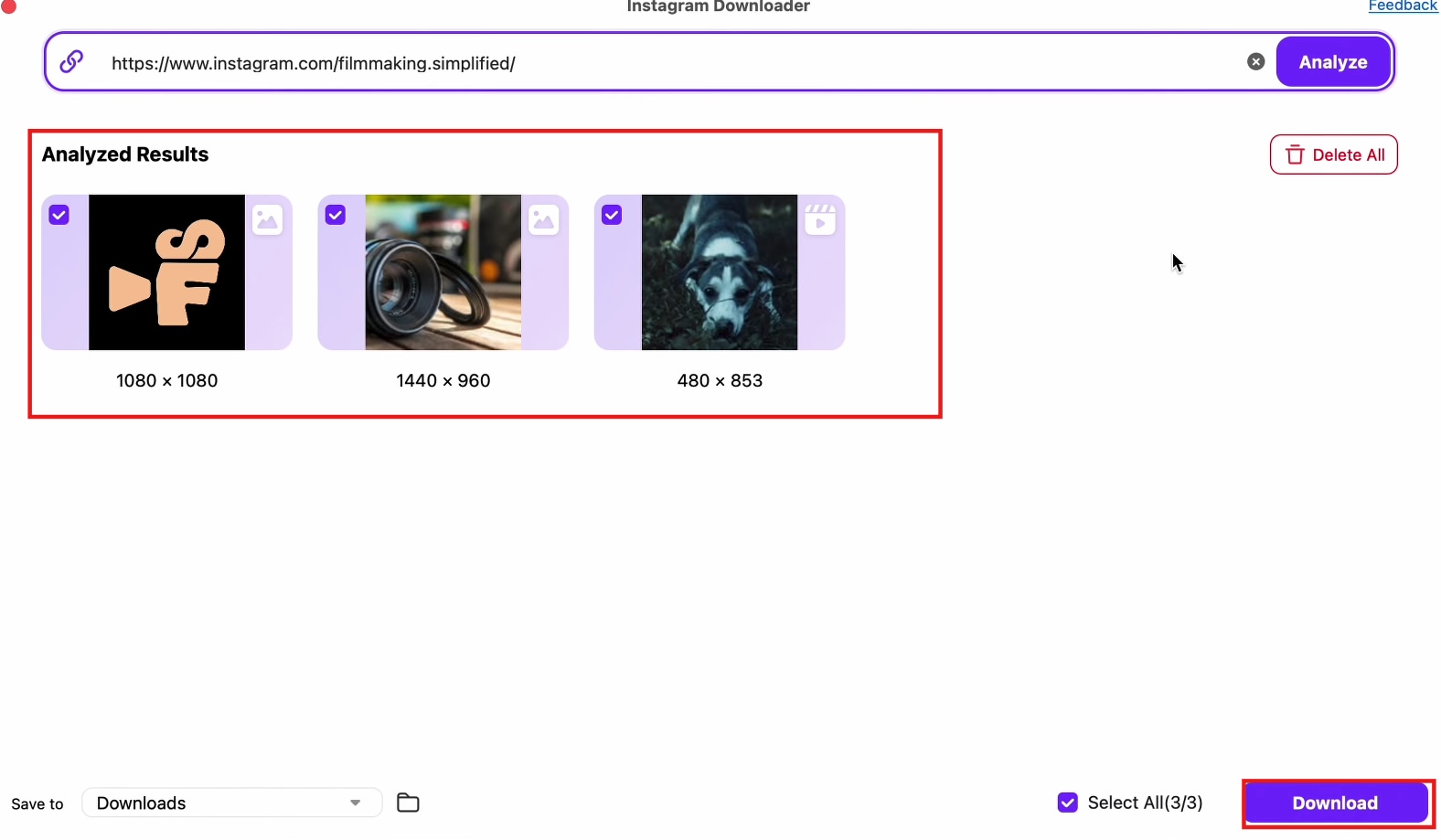
Parte 3: ¿Cómo descargar rápida y fácilmente todas las fotos de Instagram a tu iPhone?
Si quieres descargar todas las fotos de Instagram a la vez en tu iPhone, usar una aplicación dedicada como InstaSave es uno de los métodos más sencillos. Esta aplicación te permite descargar en lote varias fotos de Instagram directamente en la app Fotos de tu iPhone para acceder a ellas sin conexión.
Pasos para descargar todas las fotos de Instagram en tu iPhone usando InstaSave
Paso 1: Instalar InstaSave desde la App Store
Abre la App Store en tu iPhone, busca InstaSave e instala la aplicación. Una vez instalada, abre la aplicación para comenzar con el proceso de configuración.
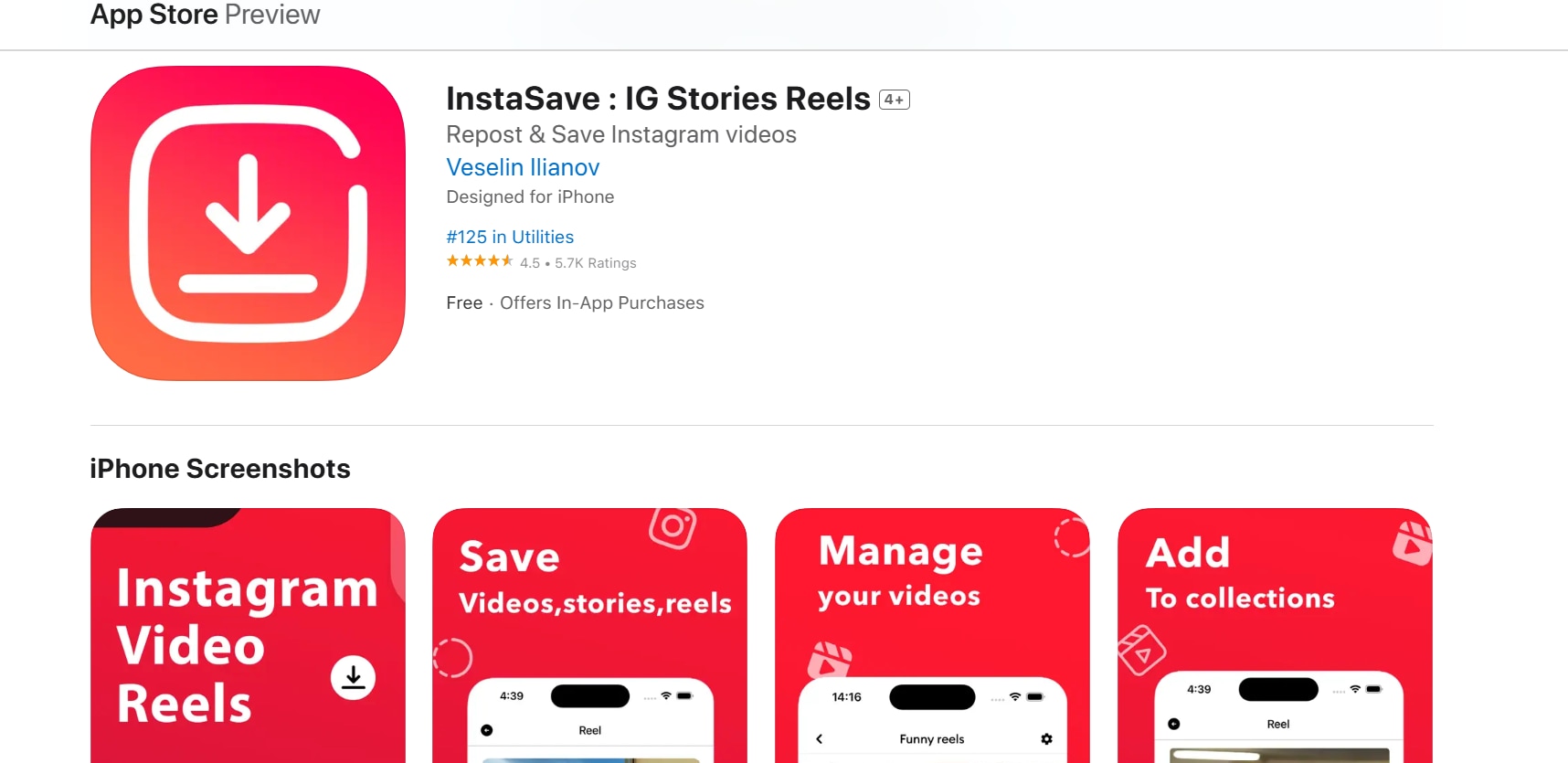
Paso 2: Copiar y pegar el enlace de tu perfil de Instagram
Abre la app de Instagram, ve a tu perfil, toca el menú de tres puntos (⋮) en la esquina superior derecha y selecciona Copiar URL del perfil. Abre InstaSave y pega el enlace copiado en el campo de entrada.

Paso 3: Descargar y guardar todas las fotos
Toca el botón Descargar en InstaSave para obtener todas las fotos disponibles de Instagram. Elige la resolución más alta y guárdalas directamente en la app Fotos para un acceso fácil.

Parte 4: ¿Cómo descargar todas las fotos de Instagram en una PC?
Para quienes usan ordenador y buscan un método más manual, existe una forma ingeniosa de descargar fotos de Instagram accediendo a las URL de las imágenes a través del código fuente de la página. Esta técnica te permite evitar herramientas de terceros y descargar las imágenes directamente desde Instagram.
Pasos para descargar todas las fotos de Instagram en un ordenador usando Inspeccionar elemento
Paso 1: Abrir Instagram y acceder a las fotos
Ve al sitio web de Instagram en tu ordenador y navega hasta el perfil que contiene las fotos que quieres descargar. Haz clic en una imagen para abrirla en vista completa.
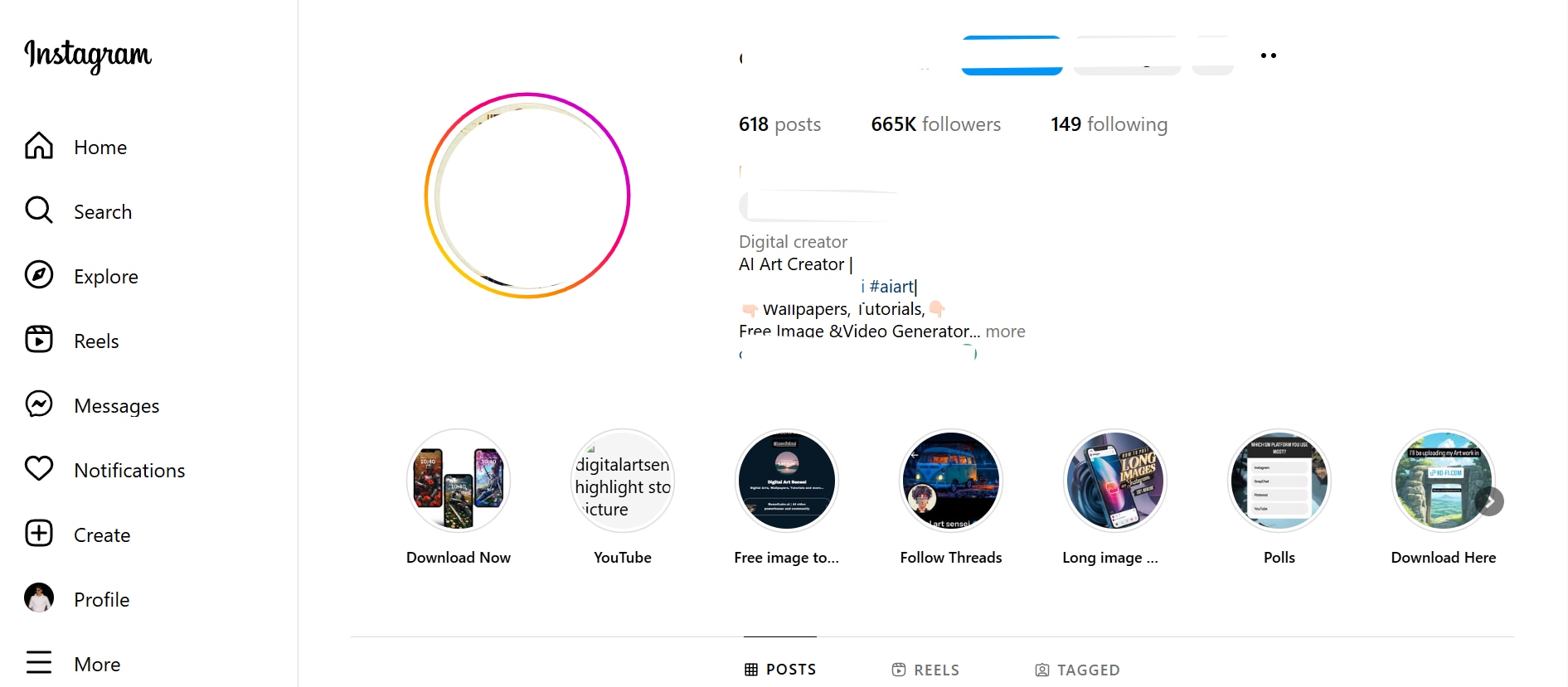
Paso 2: Inspeccionar el código fuente de la imagen
Haz clic derecho sobre la foto y selecciona Inspeccionar (Chrome, Edge) o Inspeccionar elemento (Firefox) para abrir el panel de herramientas para desarrolladores. Localiza la etiqueta en el código, que contiene la URL directa de la imagen.
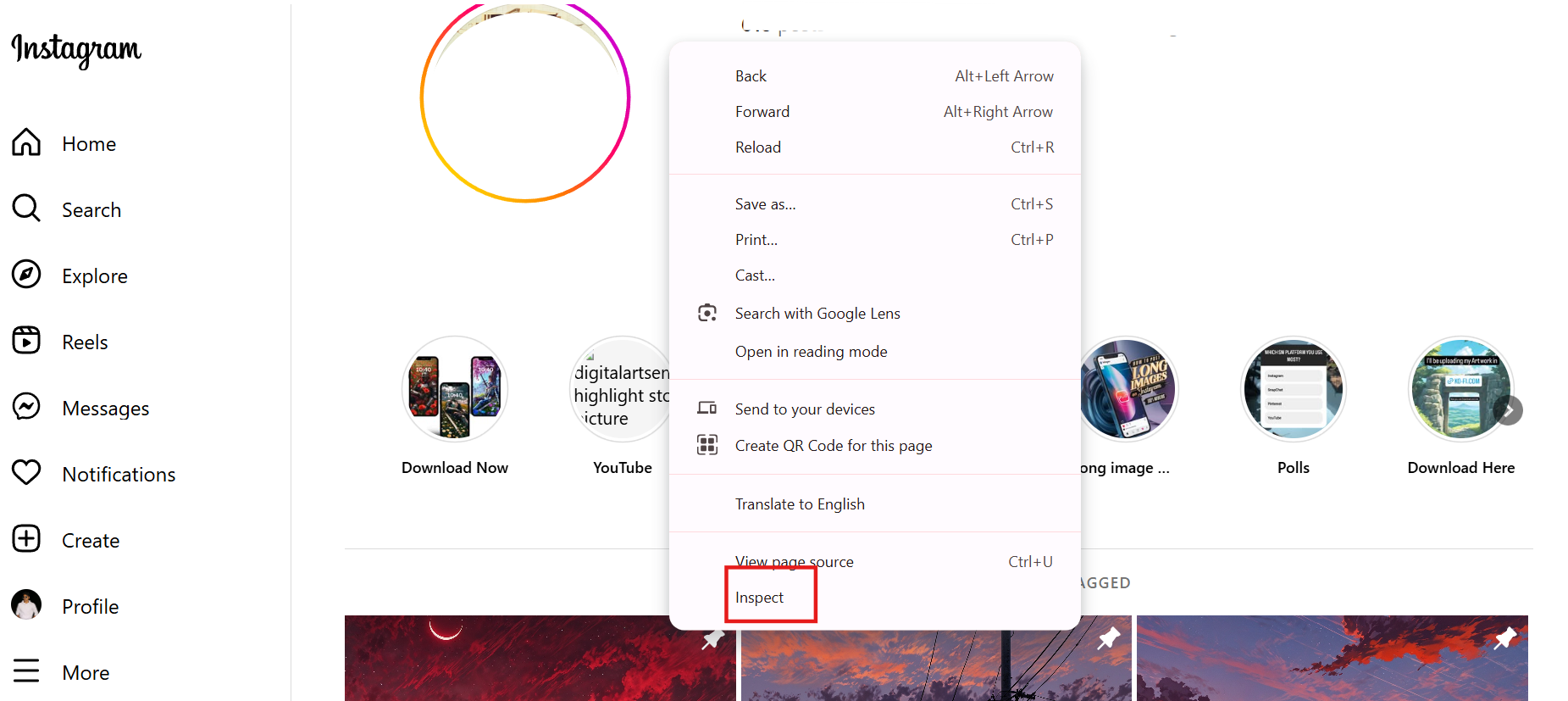
Paso 3: Copiar y descargar la imagen
Copia la URL de la imagen que se encuentra dentro del atributo `src=`, ábrela en una nueva pestaña del navegador y pulsa Enter. Una vez que la imagen se cargue, haz clic derecho sobre ella y selecciona Guardar imagen como para descargarla en tu ordenador.
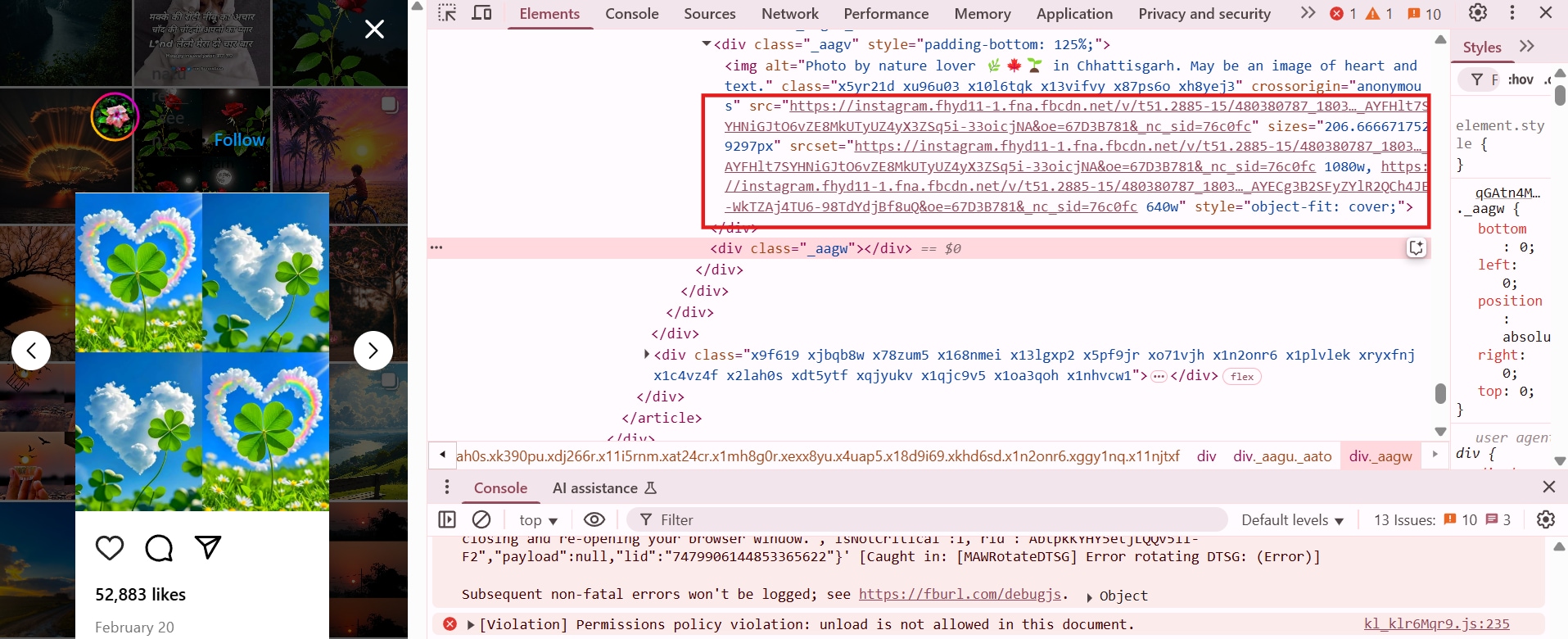
Parte 5: ¿Cómo descargar todas las fotos de Instagram con la extensión Edge?
Para los usuarios de Edge que quieran descargar todas las fotos de Instagram de un perfil o página, las extensiones del navegador ofrecen una solución práctica y sencilla. Estas extensiones ofrecen una forma práctica de guardar colecciones completas de fotos sin necesidad de descargarlas manualmente, lo que facilita descargar todas las fotos de un perfil de Instagram.
Pasos para descargar todas las fotos de Instagram usando la extensión Edge
Paso 1: Instalar la extensión "Descargar todas las imágenes"
Abre tu navegador Microsoft Edge y ve al sitio web de Instagram. Haz clic en el icono de los tres puntos en la esquina superior derecha de la ventana del navegador. Selecciona "Extensiones" y luego "Abrir complementos de Microsoft Edge". En la tienda de complementos de Edge, busca "Descargar todas las imágenes" y haz clic en "Obtener" para instalarla.

Paso 2: Abrir la página de Instagram
Ve al perfil o página de Instagram que contiene las fotos que quieres descargar. Es importante que desplaces hacia abajo y cargues todas las imágenes que quieras guardar. Esto garantiza que la extensión pueda detectar y capturar todas las imágenes.
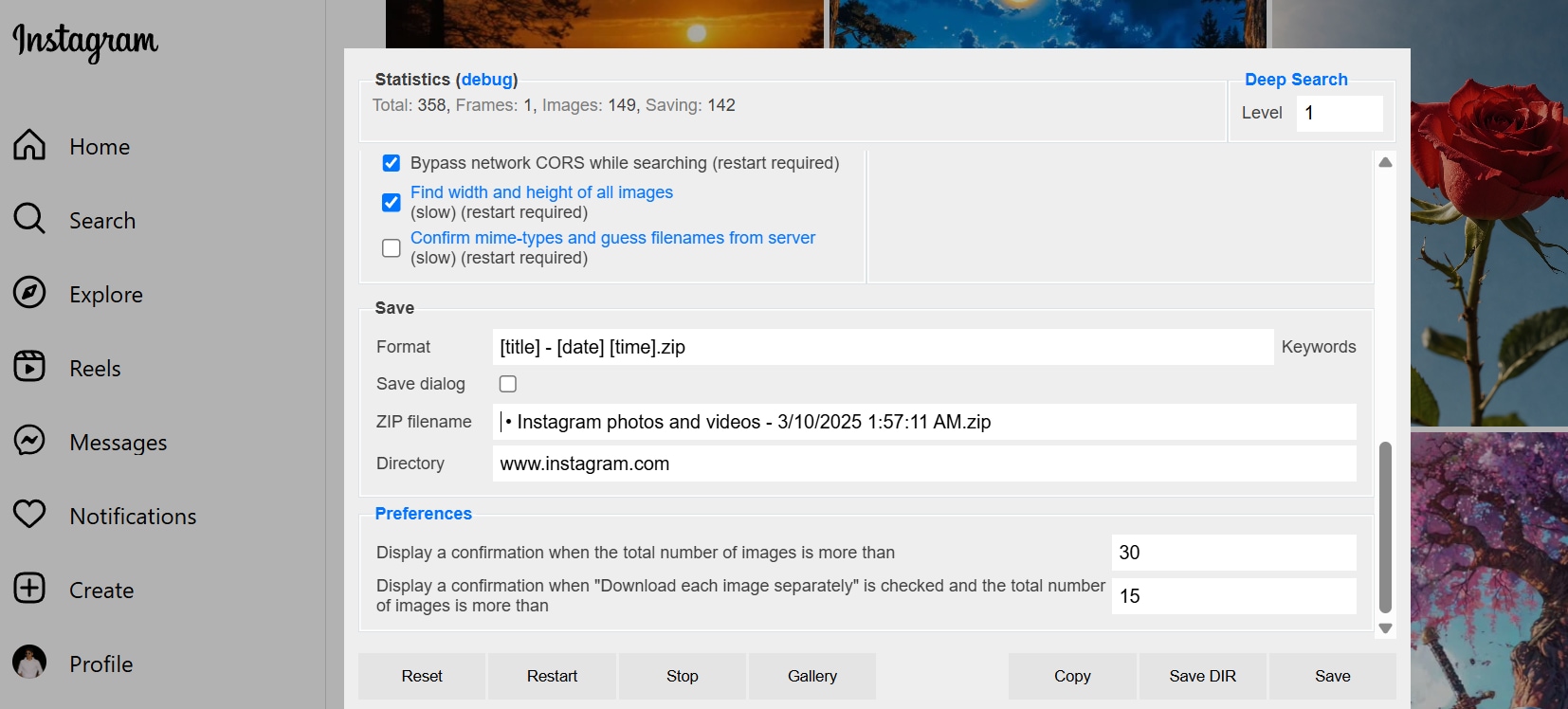
Paso 3: Descargar las imágenes
Haz clic en el icono de la extensión en tu barra de herramientas para activarla. Aparecerá una ventana que mostrará todas las imágenes de la página. Selecciona las que quieras descargar o elige todas. Haz clic en el botón "Guardar" para guardarlas en tu ordenador.
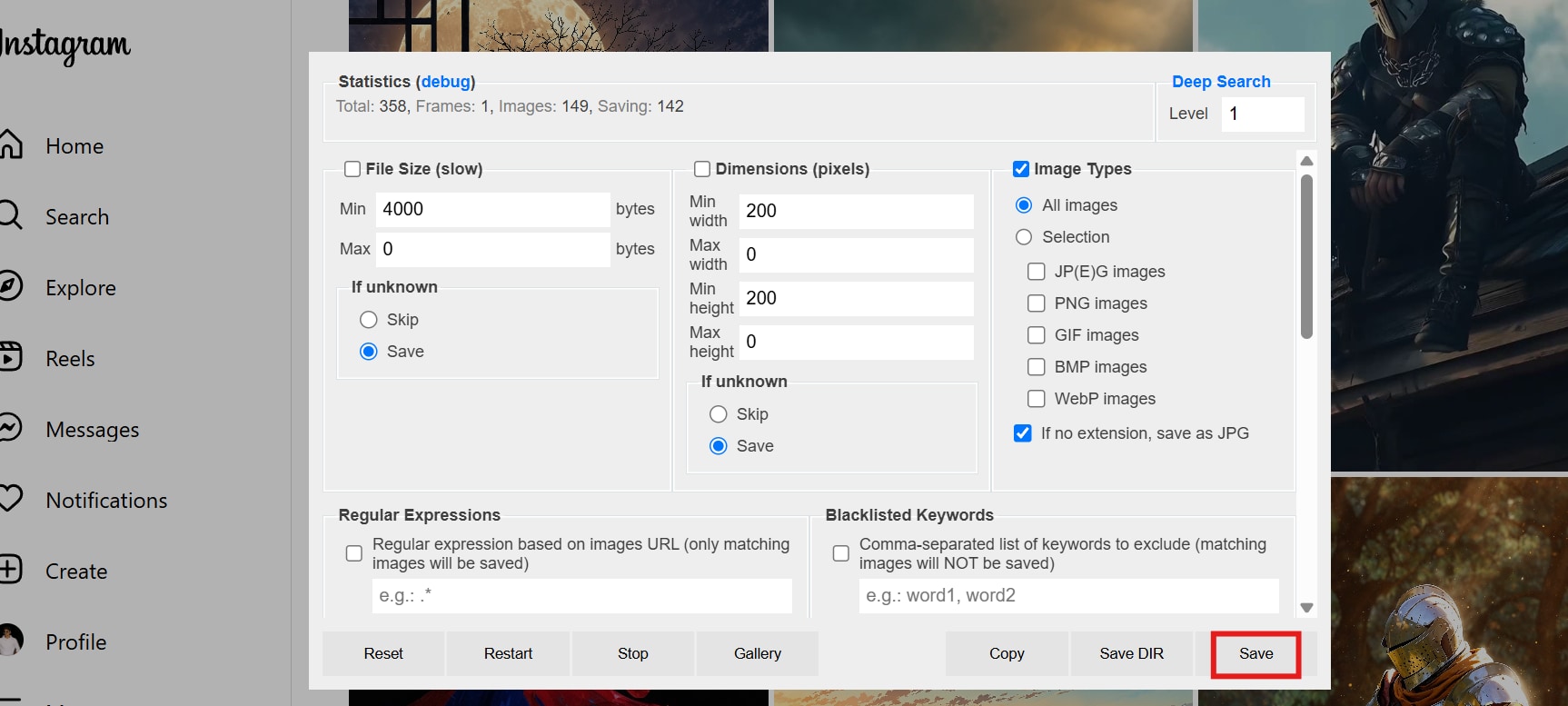
Conclusión
Esta guía completa te ha ofrecido varias soluciones para descargar tus fotos e historias de Instagram, desde la propia herramienta de solicitud de datos de Instagram hasta aplicaciones de terceros y extensiones para el navegador. Ya sea que uses un iPhone o un ordenador, hay un método que se adapta a tus necesidades. Sin embargo, para una experiencia realmente sencilla y eficiente, UniConverter se presenta como la opción más recomendada. Sus potentes funciones, como las descargas en lote, la conservación de la calidad original y la flexibilidad de formatos, simplifican el proceso de hacer copias de seguridad y gestionar tu contenido de Instagram. Además, UniConverter va más allá de las descargas básicas con su Creador de miniaturas con IA y su Convertidor de imágenes, ampliando tus posibilidades creativas. Prueba UniConverter hoy y descubre un nuevo nivel de comodidad para preservar tus recuerdos de Instagram.
Preguntas frecuentes
1. ¿Puedo descargar todas las fotos de Instagram a la vez de forma gratuita?
Sí, puedes usar la herramienta de solicitud de datos integrada en Instagram para descargar todas tus fotos, historias y publicaciones de forma gratuita. Como alternativa, herramientas gratuitas de terceros, como extensiones para el navegador o aplicaciones como InstaSave, también te permiten descargar fotos de Instagram todas a la vez.
2. ¿Existen herramientas para descargar todas las fotos de Instagram a la vez?
Sí, herramientas como UniConverter y extensiones de navegador como "Descargar todas las imágenes" te permiten descargar todas las fotos de Instagram a la vez. Estas herramientas son eficientes y ahorran tiempo en comparación con las descargas manuales.
3. ¿Cuál es la forma más rápida de descargar todas las imágenes de Instagram?
La forma más rápida es usando UniConverter, que permite descargar en lote fotos de un perfil de Instagram en alta calidad. Simplemente pega el enlace del perfil, analiza el contenido y descarga todas las imágenes de forma eficiente. Esto ahorra tiempo en comparación con las descargas manuales.
4. ¿Cómo puedo descargar todas las imágenes de Instagram sin perder calidad?
Con UniConverter, puedes descargar todas las imágenes de Instagram conservando su calidad original. Este software garantiza que los archivos se guarden en su resolución más alta disponible. La descarga de datos de Instagram también te ofrece tus fotos con la misma calidad con la que fueron subidas.
5. ¿Puedo descargar fotos de Instagram sin iniciar sesión?
No, necesitas iniciar sesión en tu cuenta para acceder y descargar tus fotos de Instagram, ya sea mediante la herramienta oficial de Instagram o con aplicaciones de terceros.

